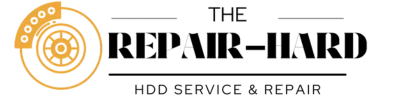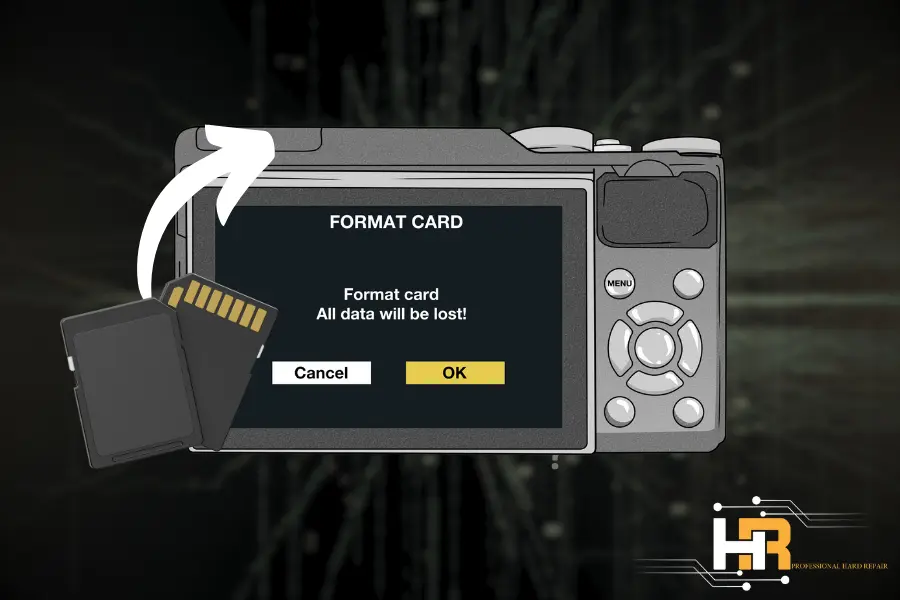رفع مشکل دیتکت نشدن هارد در ویندوز
وقتی هارد شناسایی نمیشه یا درایو نمایش داده نمیشه، خیلی از کاربران نمیدونن باید چه کاری انجام بدن. در این مقاله یک راهنمای کامل برای رفع مشکل دیتکت نشدن هارد در ویندوز ارائه میدهیم تا بتونید خطاهای مربوط به هارد، هارد اکسترنال و SSD رو برطرف کنید.
هارد یکی از اجزای حیاتی هر کامپیوتر یا لپتاپه و ذخیرهسازی سیستمعامل، نرمافزارها و فایلهای شخصی شما به عهده اون هست. وقتی با خطایی مثل “عدم شناسایی هارد” روبهرو میشید، دسترسی به دادهها مختل میشه. بنابراین یاد گرفتن روشهای درست برای رفع مشکل دیتکت نشدن هارد در ویندوز میتونه جلوی از دست رفتن اطلاعات رو بگیره.
یکی از خطاهای رایج اینه که هارد توسط کامپیوتر شناسایی نمیشه. سه مشکل متداول در این زمینه عبارتند از:
- هارد در BIOS شناسایی نمیشود.
- هارد در Disk Management شناسایی نمیشود.
- هارد در This PC شناسایی نمیشود.
هارد در BIOS شناسایی نمیشود
گاهی اوقات مشکل از BIOS یا UEFI شروع میشه. وقتی هارد در BIOS دیده نشه، طبیعتاً در ویندوز هم ظاهر نخواهد شد. در چنین شرایطی، یکی از اولین مراحل برای رفع مشکل دیتکت نشدن هارد در ویندوز بررسی تنظیمات BIOS و فعالسازی گزینههای مربوط به درایو هست.
در سالهای اخیر، نقش BIOS بیشتر توسط UEFI (Unified Extensible Firmware Interface) که ویژگیهای پیشرفتهتر و استفاده راحتتری داره، جایگزین شده. با این حال، BIOS هنوز هم بخش مهمی از کامپیوتر شماست و باید باهاش آشنا باشید تا اگه مشکلی پیش اومد، بتونید اون رو حل کنید. ولی بعضی وقتها پیش میاد که BIOS نمیتونه هارد یا درایو USB شما رو شناسایی کنه.
اگر هارد شما در گزینههای بوت BIOS نشون داده نشه، اون رو در ویندوز هم نخواهید دید. شما باید از راهحلهای دستی برای رفع مشکل عدم شناسایی هارد در BIOS استفاده کنید.
هارد در Disk Management شناسایی نمیشود
ابزار Disk Management در ویندوز به شما امکان مدیریت پارتیشنها رو میده. اما اگر هارد در این بخش نمایش داده نشه، باید بررسی کنید که مشکل از سیستم فایل یا تخصیص پارتیشن نباشه. بسیاری از کاربران با استفاده از این ابزار توانستهاند به راحتی رفع مشکل دیتکت نشدن هارد در ویندوز رو انجام بدن.
برای دسترسی به Disk Management در ویندوز، عبارت “disk management” رو توی کادر جستجو در taskbar تایپ کنید و سپس گزینه “Create and format hard disk partitions” رو انتخاب کنید. بعدش میتونید بررسی کنید که هارد شما در Disk Management شناسایی میشه یا نه.
هارد در This PC شناسایی نمیشود
گاهی هارد در BIOS و Disk Management دیده میشه اما در This PC نمایش داده نمیشه. این مشکل اغلب به دلیل تداخل حرف درایو یا خطاهای فایل سیستم رخ میده. تغییر حرف درایو یکی از سادهترین راهها برای رفع مشکل دیتکت نشدن هارد در ویندوز در چنین شرایطیه.
اگه هارد در BIOS شناسایی میشه ولی تو ویندوز نه، وقتشه که این مشکل رو حل کنید. تو این پست به شما میگیم که چطور این مشکل رو برطرف کنید. قبل از اینکه به راهحلها بپردازید، بهتره که دلایل بروز این مشکل رو بررسی کنید.
چرا هارد اینترنال/اکسترنال شناسایی نمیشود؟
چند دلیل وجود داره که باعث میشه هارد اینترنال یا اکسترنال شما در ویندوز 10 شناسایی نشه. در اینجا رایجترین دلایلی که باعث این مشکل میشن رو بررسی میکنیم:
- مشکلات اتصال: اول مطمئن بشید که کابل دیتا به درستی به هارد متصل شده.
- سیستم فایل ناسازگار: سپس بررسی کنید که سیستم فایل هارد با کامپیوتر یا لپتاپ شما سازگار هست یا نه.
- تضاد حروف درایو: اگه حرف درایو با درایوهای دیگه تداخل پیدا کنه، هارد شما شناسایی نخواهد شد.
- درایور هارد قدیمی: شما میتونید درایورهای هارد رو از طریق “Device Manager” بهروز کنید یا ممکنه نیاز به نصب دوباره اونها داشته باشید.
- هارد unallocated یا غیر فعال شده: اگه هارد شما غیر فعال یا unallocated باشه، نمایش داده نخواهد شد.
- هارد آسیبدیده یا خراب: در برخی موارد، هارد ممکنه آسیب ببینه یا خراب بشه. این ممکنه بهدلیل ویروس، آسیب فیزیکی یا بدسکتور روی هارد باشه .
شناخت این دلایل کمک میکنه راحتتر برای رفع مشکل دیتکت نشدن هارد در ویندوز اقدام کنید.
مرکز تعمیر هارد ایران خدمات تخصصی ریکاوری اطلاعات از هارد خراب و اسیب دیده ، اطلاعات پاک شده یا بدسکتور و سایر سناریوهای رایج در انواع هارد های اکسترنال و اینترنال و به صورت تخصصی انجام میده که برای مشاوره رایگان و بررسی میتونین با شماره های 02188105093, 02188734415 تماس بگیرین .
با بررسی و رفع هر کدوم از این مشکلات احتمالی، میتونید مشکل عدم شناسایی هارد اکسترنال رو حل کنید و به محتوای هارد دسترسی پیدا کنید.
چطور مشکل عدم شناسایی هارد در ویندوز 10 رو حل کنیم؟
اگه هارد شما در ویندوز 10 نمایش داده نمیشه، چند راهحل احتمالی وجود داره. اول از همه، بررسی کنید که هارد به درستی متصل شده باشه – اگه اتصال درست نیست، اتصال رو اصلاح کنید و دوباره امتحان کنید. اگه هارد به درستی متصل شده اما هنوز نمایش داده نمیشه، امتحان کنید که فرمتش به سیستم فایل NTFS تغییر کنه. اگه باز هم مشکل حل نشد، میتونید حرف درایو رو تغییر بدید. اگه هنوز مشکل دارید، درایور هارد رو بهروز کنید. در نهایت، اگه هیچکدوم از این راهحلها کار نکرد، ممکنه نیاز به اینستالیشن (شروع به کار) هارد داشته باشید. برای اطلاعات بیشتر ادامه مقاله رو بخونید.
راهحلها:
- تغییر اتصال هارد
- فرمت کردن هارد به NTFS
- تغییر حرف درایو
- بهروزرسانی درایور هارد
- اینستالیشن هارد
- فعال کردن هارد در BIOS
اگر هیچکدام از این روشها جواب نداد، بهترین کار مراجعه به مراکز تخصصی تعمیر و ریکاوری اطلاعاته. کارشناسان مرکز تعمیر هارد ایران با ابزارهای حرفهای میتونن بهطور کامل مشکل شما رو بررسی و رفع مشکل دیتکت نشدن هارد در ویندوز رو انجام بدن.
راهحل 1: تغییر اتصال هارد
اگر هارد شما به خاطر مشکل در اتصال و یا مشکل در سیمها شناسایی نمیشود، باید بررسی کنید که تمام اتصالات به درستی برقرار باشه. مطمئن بشید که هیچگونه خرابی یا بریدگی در سیمها وجود نداشته باشه.
راهحل 2: فرمت کردن هارد به NTFS
اگر خطای عدم نمایش هارد بهدلیل سیستم فایل غیر پشتیبانی شده، RAW یا خراب شده باشه، میتونید سیستم فایل رو به NTFS تغییر بدید تا مشکل حل بشه.
- در ویندوز 10/8، کلیدهای Windows + X رو فشار بدید و “Disk Management” رو انتخاب کنید.
- هارد مورد نظر رو پیدا کنید، روی اون راست کلیک کنید و گزینه “Format” رو انتخاب کنید.
- سیستم فایل رو به NTFS تغییر بدید، گزینه “Perform a quick format” رو بزنید و روی “OK” کلیک کنید تا فرمت کردن هارد شروع بشه.
راهحل 3: تغییر حرف درایو
اگر در سیستم درایوی با همون حرف درایو وجود داشته باشه، هارد شما شناسایی نخواهد شد. پس میتونید با تغییر حرف درایو، مشکل رو حل کنید.
- “Disk Management” رو باز کنید، روی هارد که به عنوان New Volume یا پارتیشنی که حرف درایو نداره راست کلیک کنید.
- گزینه “Change Drive Letter and Paths” رو انتخاب کنید. در پنجره جدید، “Change” رو بزنید.
- یک حرف درایو جدید برای هارد اینترنال یا اکسترنال خود اختصاص بدید و روی “OK” کلیک کنید.
راهحل 4: بهروزرسانی درایور هارد
این روش برای هاردهایی که در “Disk Management” شناسایی میشن ولی در “File Explorer” نه، کاربرد داره.
- روی “This PC” راست کلیک کرده و “Manage” رو انتخاب کنید.
- به “Device Manager” برید و “Disk drives” رو گسترش بدید.
- هارد مشکلدار رو پیدا کنید، روش راست کلیک کرده و “Update driver” رو انتخاب کنید.
- گزینه “Search automatically for driver software online” رو بزنید.
راهحل 5: اینستالیشن هارد
اگر هارد شما جدید هست یا هارد unallocated است، باید هارد رو اینستال کنید و یک Volume روی هارد جدید ایجاد کنید.
- روی “This PC” در ویندوز 10 راست کلیک کرده و “Manage” رو انتخاب کنید.
- به “Disk Management” برید، روی هارد جدید راست کلیک کرده و “Initialize Disk” رو انتخاب کنید.
- هارد رو انتخاب کنید و برای سبک پارتیشن، MBR یا GPT رو انتخاب کنید و روی “OK” کلیک کنید تا شروع بشه.
راهحل 6: فعال کردن هارد در BIOS
اگر هارد در BIOS غیر فعال باشه، در ویندوز نمایش داده نخواهد شد. بنابراین فعال کردن هارد در BIOS میتونه به حل این مشکل کمک کنه.
- کامپیوتر رو ریستارت کنید و کلید F2 یا Del رو فشار بدید تا وارد BIOS بشید.
- از کلیدهای جهتنما برای انتخاب “Integrated Peripherals” استفاده کنید و “Enter” رو بزنید.
- از کلیدهای جهتنما برای انتخاب “USB Controller” استفاده کنید و گزینه رو به “Enabled” تغییر بدید .
اگه هرکدام از روش های بالا جواب نداد ، بهتره برای بررسی تخصصی با کارشناسان مرکز تعمیر هارد ایران تماس بگیرین ، تا به صورت تخصصی قطعه شمارو بررسی کنن .